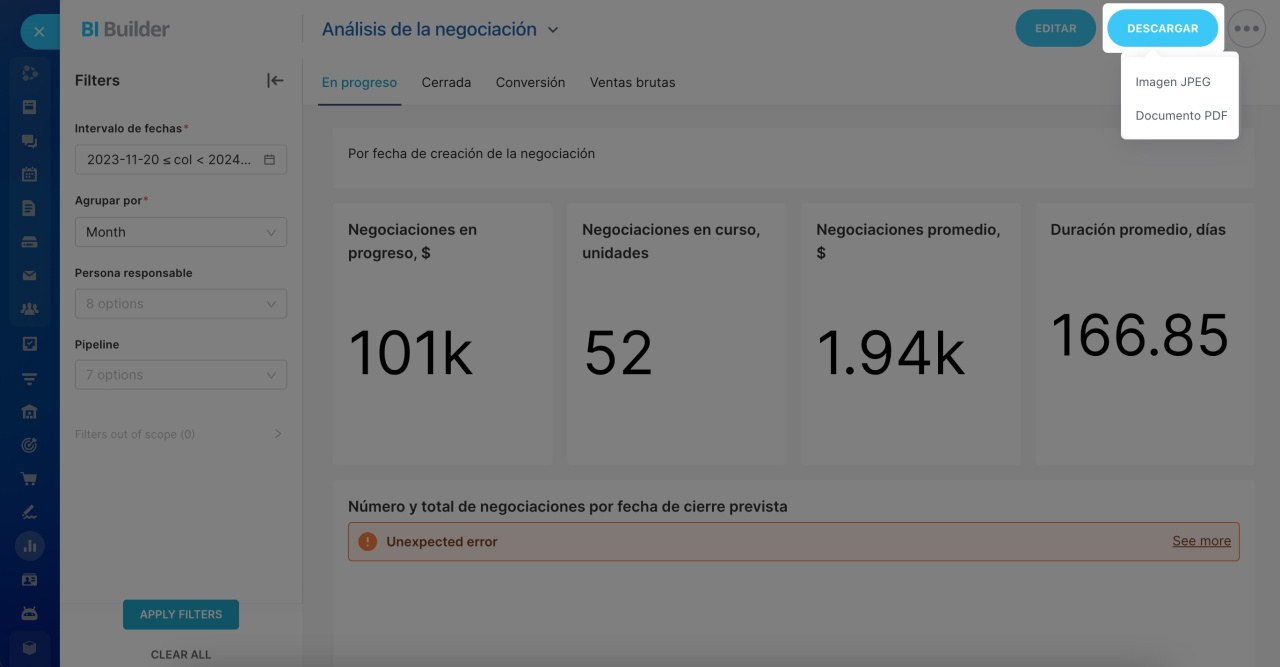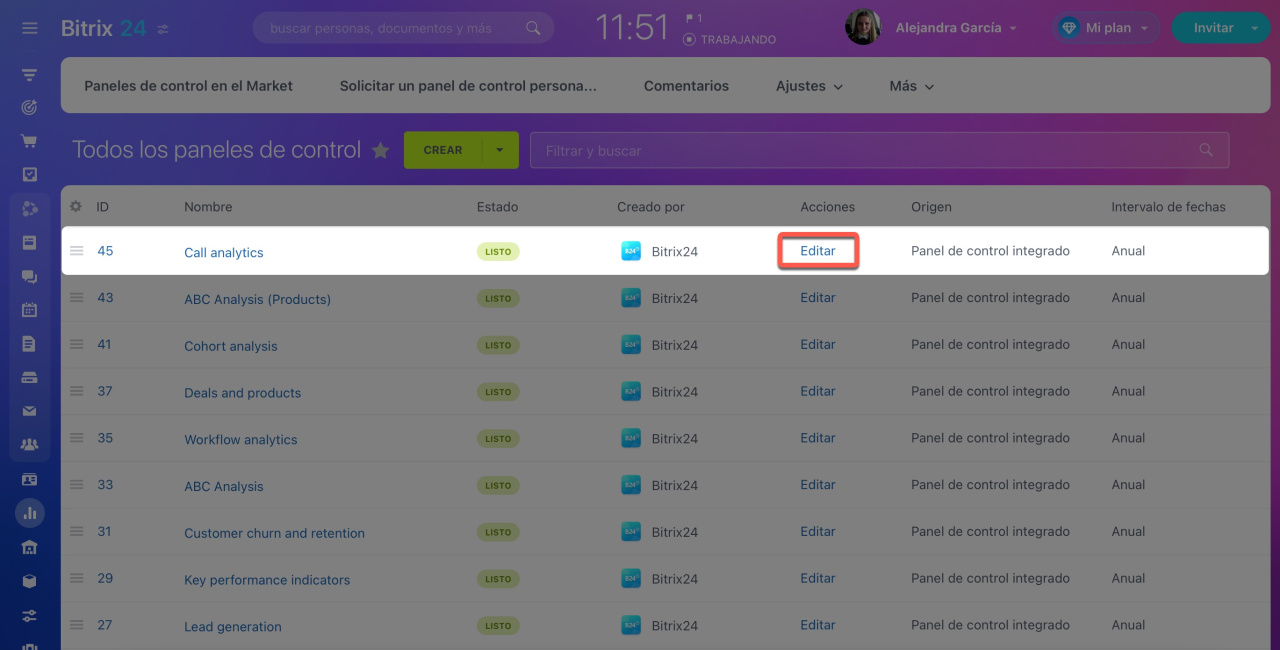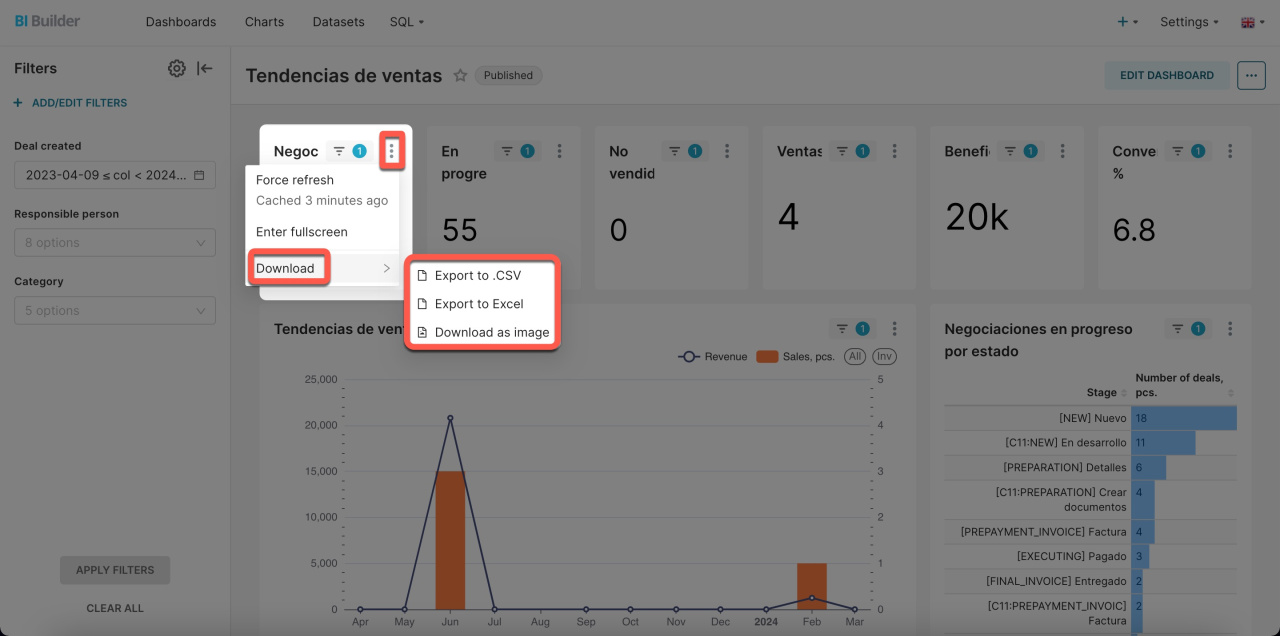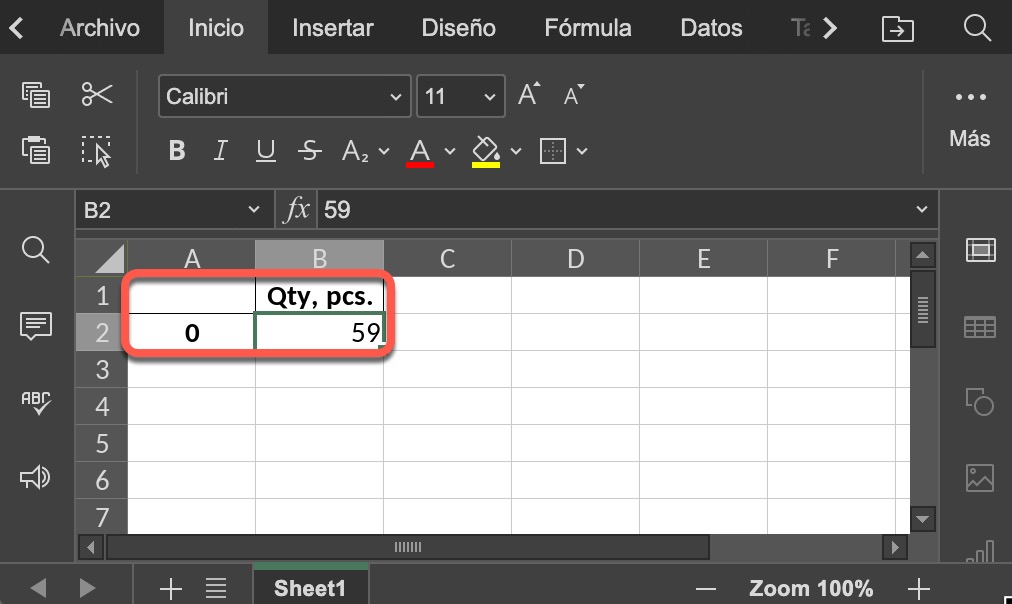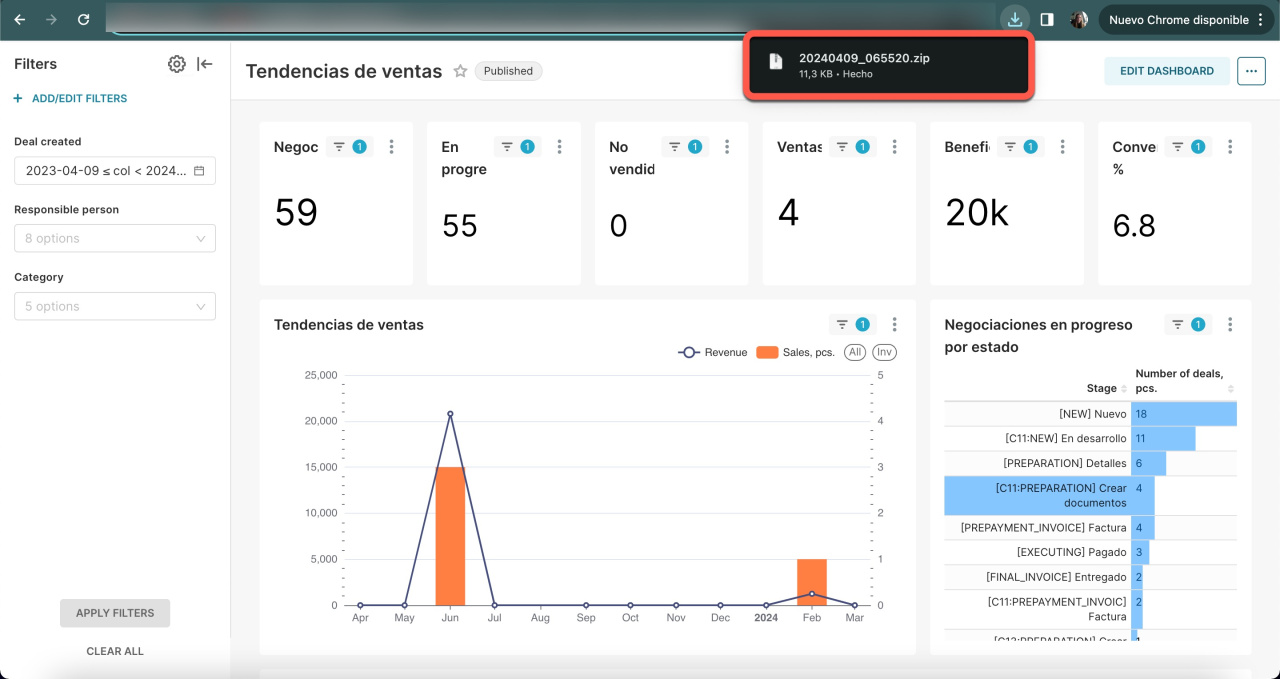Puedes guardar gráficos de BI Builder en formatos XLSX, CSV, PDF y JPG. Además, puedes compartir datos con tus colegas o utilizarlos en las aplicaciones de terceros.
Cómo guardar un panel de control en formato PDF o JPG
Ve a la sección de BI Builder y abre el panel de control requerido. Haz clic en Descargar y elige el formato apropiado.
Cómo guardar los datos de un gráfico
Ve a la sección de BI Builder. Haz clic en el menú de acciones (≡) del panel de control requerido y elige la opción Editar.
El panel de control se abrirá en BI Builder. Selecciona un gráfico > haz clic en Tres puntos (...) > Download y elige el formato apropiado.
- Export to .CSV: permite transferir datos rápidamente sin formato ni estructura compleja. Formato del archivo: csv.
- Export to Excel: permite compartir datos con colegas y continuar colaborando en tablas. Formato del archivo: xlsx.
- Download as image: permite guardar el gráfico como una imagen que se puede agregar a PowerPoint, Word o cargar en un sitio web. Formato del archivo: jpg.
Por ejemplo, descarga el gráfico con el número de negociaciones en formato xlsx.
Si hay varios indicadores en el gráfico, se descargará un archivo zip que contendrá varias tablas con datos.
Resumen
- Puedes guardar gráficos de BI Builder en formatos xlsx, csv y jpg. Además, puedes compartir datos con tus colegas o utilizarlos en las aplicaciones de terceros.
- Export to .CSV: permite transferir datos rápidamente sin formato ni estructura compleja.
- Export to Excel: permite compartir datos con colegas y continuar colaborando en tablas.
- Download as image: permite guardar el gráfico como una imagen que se puede agregar a PowerPoint, Word o cargar en un sitio web.